Όταν προσθέτετε μια σύγχρονη σελίδα σε μια τοποθεσία, μπορείτε να προσθέσετε και να προσαρμόσετε τμήματα Web, τα οποία αποτελούν τα μπλοκ δόμησης της σελίδας σας.
Αυτό το άρθρο περιγράφει το Τμήμα Web παγκόσμιου ρολογιού, το οποίο σας επιτρέπει να εμφανίσετε την ώρα σε διαφορετικές τοποθεσίες σε όλο τον κόσμο.
Σημειώσεις:
-
Ορισμένες λειτουργίες παρουσιάζονται σταδιακά σε οργανισμούς που έχουν επιλέξει να συμμετάσχουν στο πρόγραμμα στοχευμένης κυκλοφορίας. Αυτό σημαίνει ότι ενδέχεται να μην μπορείτε να δείτε ακόμα αυτή τη δυνατότητα ή ότι αυτή ενδέχεται να δείχνει διαφορετική από τον τρόπο που περιγράφεται στα άρθρα της Βοήθειας.
-
Το τμήμα Web παγκόσμιου ρολογιού δεν είναι διαθέσιμο στο SharePoint Server 2019.
-
Μεταβείτε στη σελίδα στην οποία θέλετε να προσθέσετε το τμήμα Web.
-
Εάν η σελίδα σας δεν είναι ήδη σε λειτουργία επεξεργασίας, κάντε κλικ στην επιλογή Επεξεργασία στην επάνω δεξιά γωνία της σελίδας. Βρείτε την Εργαλειοθήκη (

-
Επιλέξτε Προβολή όλων των τμημάτων Web και, στη συνέχεια, επιλέξτε ή σύρετε και αποθέστε το Παγκόσμιο ρολόι από τη λίστα των τμημάτων Web.
-
Αρχίστε να πληκτρολογείτε μια θέση στο πλαίσιο Προσθήκη θέσης . Στη συνέχεια, επιλέξτε την τοποθεσία από την αναπτυσσόμενη λίστα.
-
Το τμήμα Web θα εμφανίζει τώρα την ημερομηνία, την ώρα και την τοποθεσία όπως την έχετε ορίσει.
-
Για να προσαρμόσετε τη μορφή ημερομηνίας/ώρας, κάντε κλικ στην επιλογή Επεξεργασία ιδιοτήτων (

-
Μορφή ημερομηνίας - Επιλέξτε τη μορφή ημερομηνίας του τρόπου εμφάνισης της ημερομηνίας (για παράδειγμα, ηη/μμ/ηη/yyyy, η οποία θα εμφανίζεται ως 08/01/2019 ή μμμ ηη, yyyy, η οποία θα εμφανίζεται ως 01 Αυγούστου 2019).
-
Μορφή ώρας - Επιλογή μεταξύ μορφής ΠΜ/ΜΜ ή 24ωρης μορφής.
-
Ημέρα της εβδομάδας - Για να εμφανίσετε την ημέρα της εβδομάδας, ορίστε το ρυθμιστικό Εμφάνιση ημέρας της εβδομάδας σε Ναι.
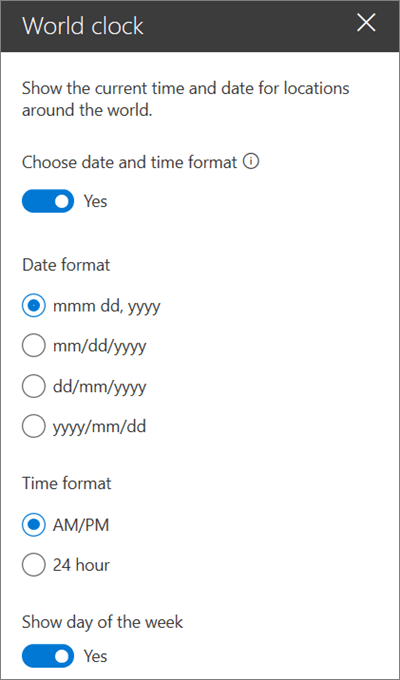
-
-
Για να αλλάξετε τη θέση, κάντε κλικ στην επιλογή Επεξεργασία ιδιοτήτων (

-
Εμφανιζόμενο όνομα τοποθεσίας - Πληκτρολογήστε αυτό που θέλετε να εμφανίζεται για το όνομα της τοποθεσίας.
-
Ζώνη ώρας - Επιλέξτε από την αναπτυσσόμενη λίστα την κατάλληλη ζώνη ώρας.
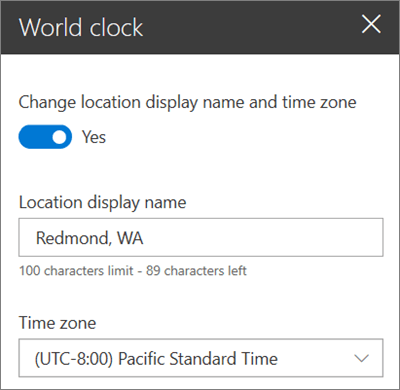
-
Μπορείτε επίσης να προσθέσετε επιπλέον παγκόσμια ρολόγια για άλλες τοποθεσίες, ανάλογα με τις ανάγκες.










